尋找最好的 YouTube 橫幅製作工具? 2022 年要考慮的 10 個選項
已發表: 2022-04-10如果您一直想知道,答案是否定的——您真的不需要專門的 YouTube 橫幅製作器來創建您的頻道藝術。 但是,如果您希望讓訪問者在您的頻道頁面上停留更長時間,您可能只想與最好的 YouTube 橫幅製作者合作。
想知道為什麼?
好吧,事情就是這樣。 雖然 YouTube 頻道標題對於某些用戶來說可能看起來微不足道,但事實是,它恰好是歡迎訪問者訪問您的 YouTube 頻道頁面的一件事。 YouTube 甚至特意將其設計為在其所有平台版本(PC、移動和電視)中充分突出。
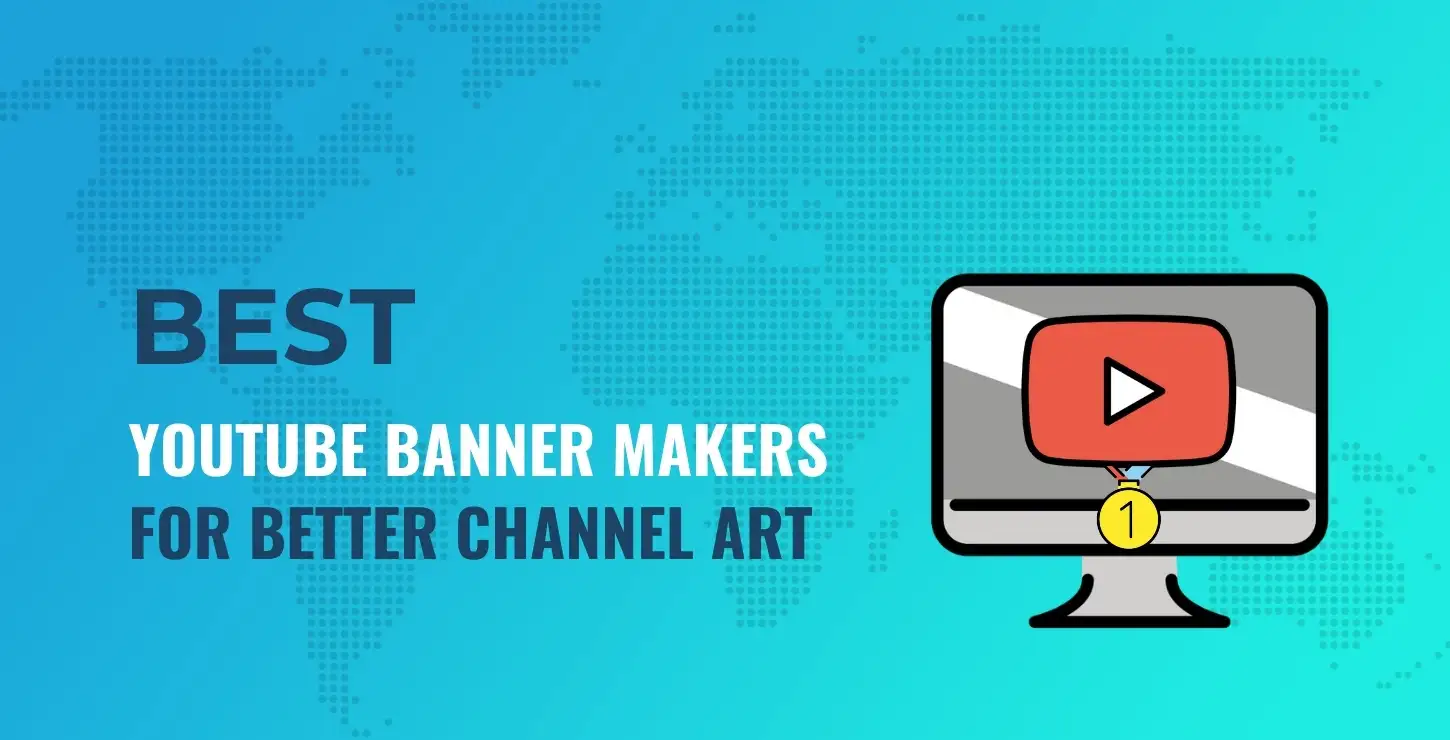
- 跳到工具
因此,它是橫幅——而不是視頻縮略圖——迅速與每個訪問者的潛意識聯繫起來,從而形成了整個 YouTube 頻道的第一印象。
你看,第一印象的一般規則是,形成一個判斷只需要大約 7 秒[1] 。 而且,如果您認為這很糟糕,那麼事實證明人們在網上甚至都沒有那麼耐心。 根據 Google 進行的研究,互聯網用戶通常會在登陸您的網站後 50 毫秒內形成意見[2] ——視覺設計是他們的主要考慮因素。
現在,僅此一項就將 YouTube 橫幅置於其中。 這是您的訪問者在進行下一步之前主要基於他們的意見的內容。
因此,在賭注如此之高的情況下,嚴肅的 YouTube 用戶自然會轉向最好的 YouTube 橫幅製作者。
你從最好的 YouTube 橫幅製作者那裡得到什麼
YouTube 橫幅製作者的好處在於,它們專門針對頻道藝術創作進行了優化。 例如,市場上領先的解決方案以提供大量精美的預建模板以及易於使用的定制工具而著稱。
然後得到這個。 您甚至無需付費即可訪問它們。 雖然它們中的大多數都是高級的,但一些頂級的 YouTube 橫幅製作者免費提供了不錯的功能。
2022 年最佳 YouTube 橫幅製作者
好吧,我已經對它們進行了一段時間的測試。 而且,根據我的第一手評估,我已經能夠最終確定行業中最傑出的 10 個。
您可能想繼續閱讀以找出最適合您的頻道藝術的 YouTube 橫幅製作工具。 他們是:
- 帆布
- 土坯火花
- 斯納帕
- 放好它
- Creatopy / Bannersnack
- 攝影機
- 時髦的
- 皮猴
- 攝影機
- 復仇
1. 帆布
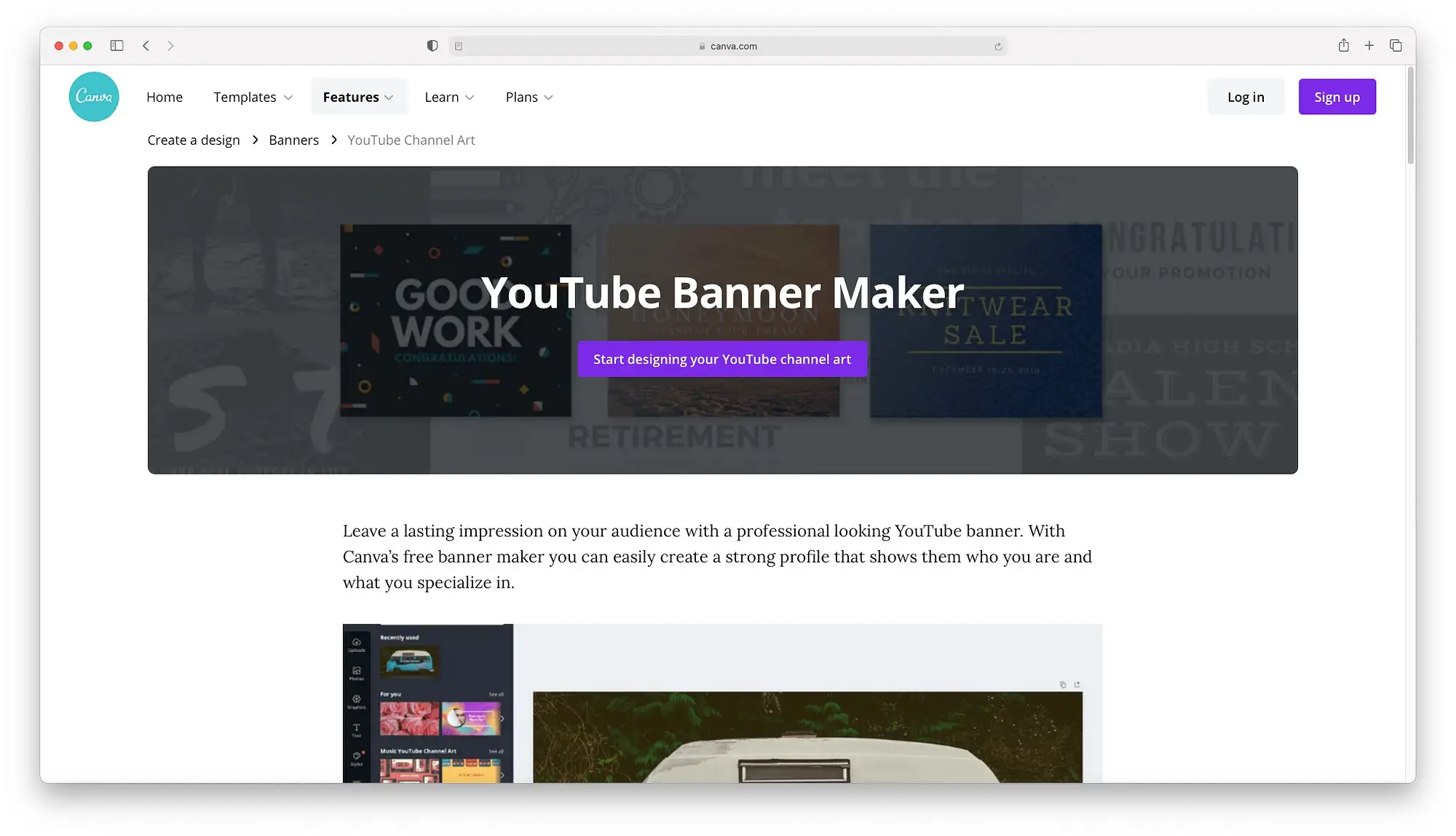
Canva 恰好是網絡上最受歡迎的圖形編輯器之一,原因有很多。 例如,在創建 YouTube 頻道藝術時,Canva 慷慨地為您提供了 100 多種時尚模板供您使用。 這還不是全部。 您還可以在 YouTube 橫幅上使用大量庫存照片。
設計過程本身非常簡單,因為 Canva 還提供了一個直觀易用的拖放編輯器。 初學者應該可以輕鬆自定義他們的橫幅模板 - 因為只需拖放佈局元素,然後調整其視覺設置。
例如,您可以應用濾鏡、翻轉/旋轉元素、調整顏色和字體,還可以從 Canva 豐富的資源庫中引入其他插圖和圖像。
唯一的問題是,雖然 Canva 的 YouTube 橫幅製作工具對個人免費,但它的一些高質量資產只能通過付費計劃訪問。
️特點:
- 與團隊成員合作。
- 上傳您自己的圖像、照片或視頻。
- 從數以百萬計的免費庫存視頻、照片、圖像、GIF 和插圖中挑選。
- 使用專業設計的模板。
- 內置圖像編輯器。
- 5+ GB 的雲存儲
- 無限調整設計大小。
價錢:
在 Canva 的免費計劃中,個人應該能夠創建體面的 YouTube 頻道藝術,而無需支付任何額外費用。 它具有足夠的基本編輯功能。
但是,如果您與一個小團隊合作,您可能想以每月 12.99 美元的價格購買Canva Pro 。 另一方面, Canva Enterprise適合超過 20 名成員的大型團隊——費用為每人每月 30 美元。
2.土坯火花
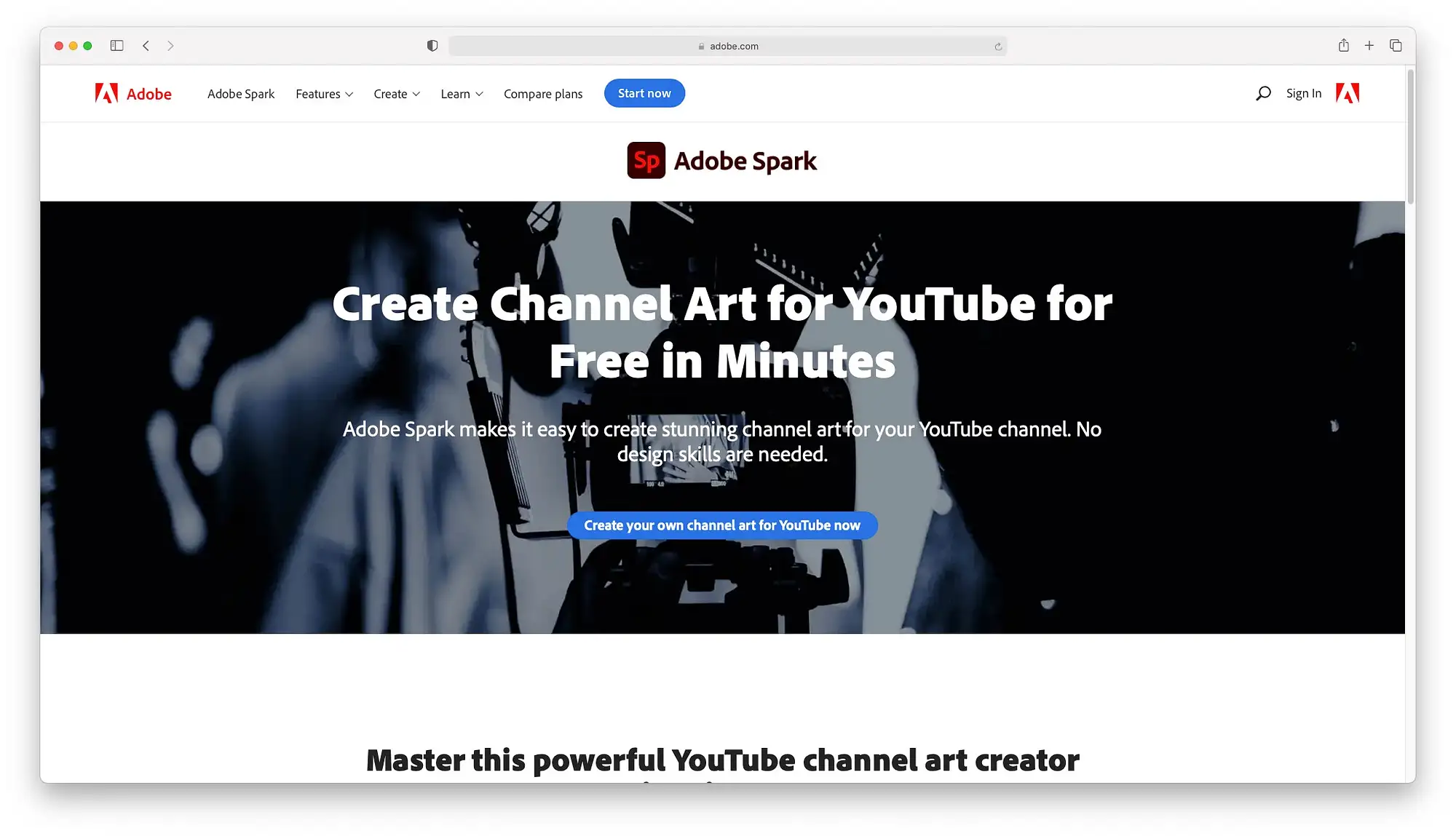
排在第二位的 YouTube 橫幅製作商是 Adobe Spark,正如您可能已經知道的那樣,它是由開發Adobe Photoshop、Adobe Illustrator和 Adobe Muse 的同一家公司創建的。 因此,當然,您可以打賭 Adobe Spark 在設計和編輯方面知道它的東西。
也就是說,Adobe Spark 更像是一個易於使用的工具,用於創建專業動畫、視頻、傳單、拼貼和圖形。 如果您需要設計您的 YouTube 標題,您需要做的就是繼續使用它的“ YouTube 頻道藝術”選項,瞧! Adobe Spark 將幫助您通過五個簡單的步驟創建所有內容。
對於初學者,您將獲得大量有吸引力的預製 YouTube 頻道藝術模板供您選擇。 然後,一旦您做出選擇,您應該能夠使用 Adobe Spark 直觀的拖放編輯器自定義模板的各個方面。
但是,如果您使用的是免費帳戶,則希望您的 YouTube 橫幅帶有 Adobe Spark 水印。 您只能通過切換到高級計劃來擺脫它。
️特點:
- 專業設計的模板。
- 保存您的創作。
- 自動神奇的調整大小工具。
- 文字動畫。
- 來自 GIPHY 的動畫貼紙。
- 自動整合您的品牌標誌、顏色和字體。
- 訪問精美的 Adobe Fonts 和高級模板的完整庫。
- 創建、管理和共享資產和模板。
- 從數以千計的免費圖像和圖標中挑選。
價錢:
雖然 Starter Plan 是免費提供的,但您只能通過支付每月 9.99 美元的高級版本來釋放 Adobe Spark 的全部設計能力。 但是,Adobe Creative Cloud 訂閱者不受該規則的約束,允許他們免費訪問高級功能。
3. 斯納帕
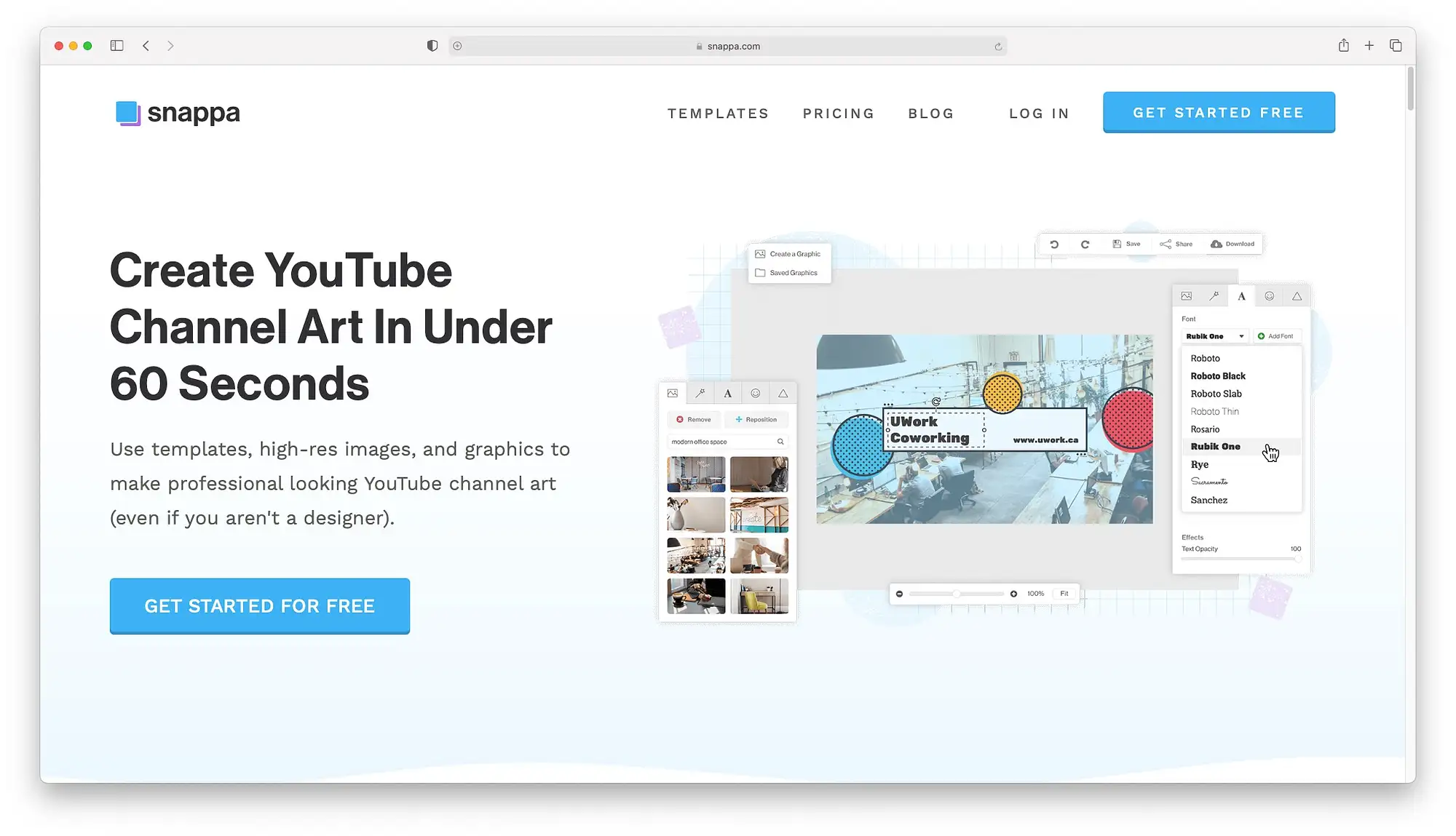
與 Canva 和 Adobe Spark 一起進入最佳免費 YouTube 橫幅製作者名單的是 Snappa,這是一個圖形編輯器,可幫助非設計師為社交媒體、博客、廣告等創建時尚插圖。
在其免費帳戶上,您可以訪問超過 500 萬張高分辨率照片和圖形、超過 6,000 個頻道藝術模板,以及每月 3 次下載的限額。 另一方面,高級用戶有權每月下載無限數量的作品。
無論您選擇哪種方式,您一定會喜歡使用 Snappa 的用戶友好界面和圖形設計工具。 更重要的是,您不僅可以連接到 YouTube,還可以連接到其他流行的社交媒體平台。 Snappa 甚至還推出了一項功能,可以自動調整 YouTube 橫幅的大小,以便在其他社交平台上重新利用。
️特點:
- 將 YouTube 頻道藝術重新用於其他社交媒體平台。
- 可定制的圖形、形狀和文本。
- 訪問超過 500 萬張高分辨率免版稅庫存照片。
- 專業設計的 YouTube 頻道藝術模板。
- 刪除圖像背景
- 自定義字體上傳。
- 團隊協作。
價錢:
只要您滿足每月 3 次下載的限制,Snappa 就不會向您收取任何費用。 否則,它的Pro版本將花費您每月 15 美元,而Team套餐則以每月 30 美元的價格最多可容納五個用戶。
4. 放置
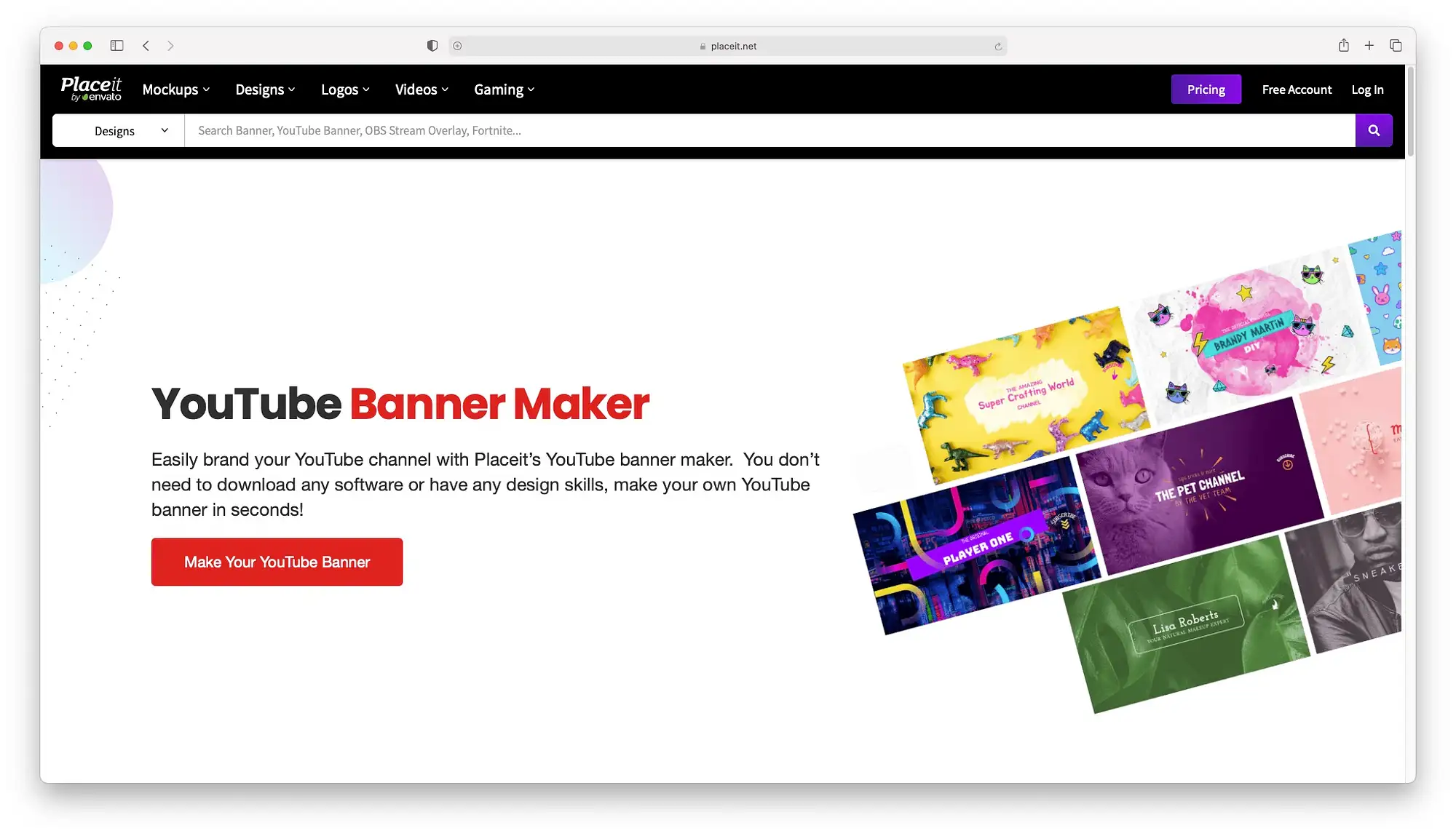
起初,Placeit 可能會因為它附帶的所有工具和模板而感到不知所措。 您會找到一個用於各種業務相關模型的模型生成器、一個視頻製作者、一個徽標製作者,以及一個涵蓋廣告、社交媒體插圖和傳單的在線圖形設計師。
然而,事實證明,Placeit 實際上非常簡單。 它的 YouTube 橫幅製作工具可讓您開始使用 130 多種優雅的模板供您選擇。 然後,一旦你選擇了一個,它的在線設計師就會開始行動,並為你提供簡單的定制工具。 您可以使用它們來調整頻道藝術的字體、文本、背景和佈局等元素。
想像一下,甚至無需註冊帳戶即可完成所有這些工作。
️特點:
- 超過 130 個預建的 YouTube 橫幅模板。
- 拖放您的設計。
- 個性化頻道標題字體、文本、背景和佈局。
- 無限設計下載。
- 易於使用的界面。
- 無需註冊即可設計和下載。
- 雲儲存。
價錢:
Placeit 讓您無需註冊即可直接進入 YouTube 橫幅創建。 但是,更重要的是,您的頻道標題下載將嵌入 Placeit 水印。
不過,更重要的是,您可以通過至少支付 14.95 美元的訂閱套餐來避免這種情況,這甚至可以讓您訪問數以千計的設計模板。
5. 創意
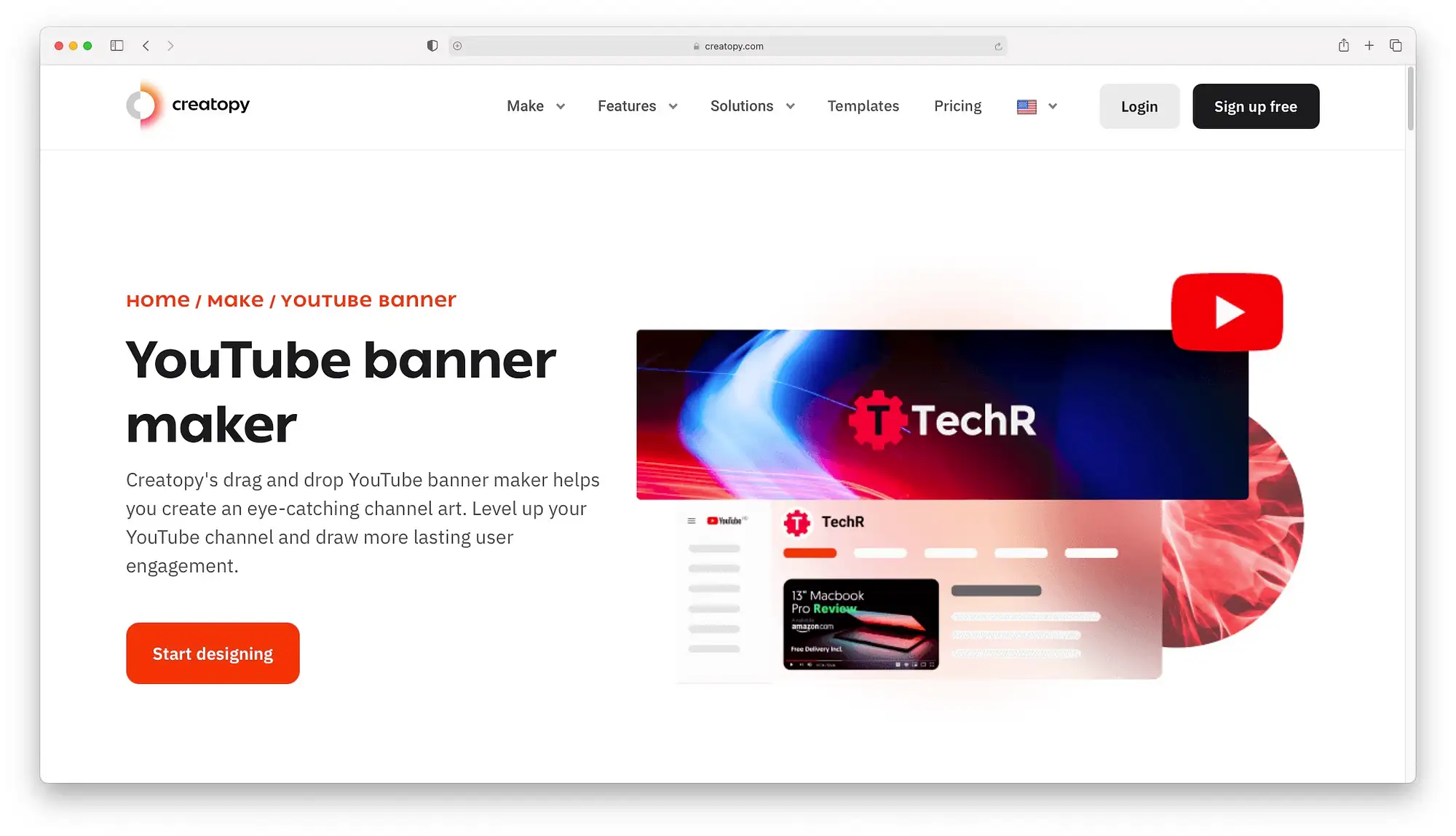
Creatopy 以前稱為Bannersnack,是一個視覺設計平台,當之無愧地贏得了它作為最好的 YouTube 橫幅製作工具之一的地位。
這是您不需要具備任何圖形設計技能的領域。 作為初學者,您可以啟動 Creatopy 的拖放編輯器,然後立即開始創建您的頻道藝術。 當您使用它時,您會注意到它的工具特別適用於動畫橫幅,包括交互式靜態 HTML 標題。
不過,您不必從頭開始。 Creatopy 提供了豐富的專業設計模板,讓您的工作更加輕鬆。
然而,不幸的是,Creatopy 並不是最便宜的 YouTube 橫幅製造商。 它的高級計劃比其最接近的競爭對手提供的類似套餐要貴得多。
️特點:
- 超過 200 萬張庫存照片和視頻。
- 直觀的拖放圖形編輯器。
- 將您的設計下載為 PNG 或 JPG。
- 專業設計的模板集合。
- 將您品牌的調色板、版式和圖像應用到您的頻道標題。
- 自動調整大小後重新調整內容的用途。
- 排版預設。
- 創建動畫設計。
- 團隊協作。
價錢:
儘管您無需支付任何費用即可開始,但這裡的免費套餐會將您限制為三種設計。 此外,您還可以使用大約 1,000 個免費模板。
如果您想要更多功能,Creatopy 的高級版本將花費您至少 32 美元每位用戶每月 - 或者當您繼續按年計費選項時,相當於每位用戶每月 17 美元。 這應該會消除限制,為您提供無限數量的設計、超過 8,000 個模板選項,以及超過 200 萬張庫存照片和視頻。
6. 福托
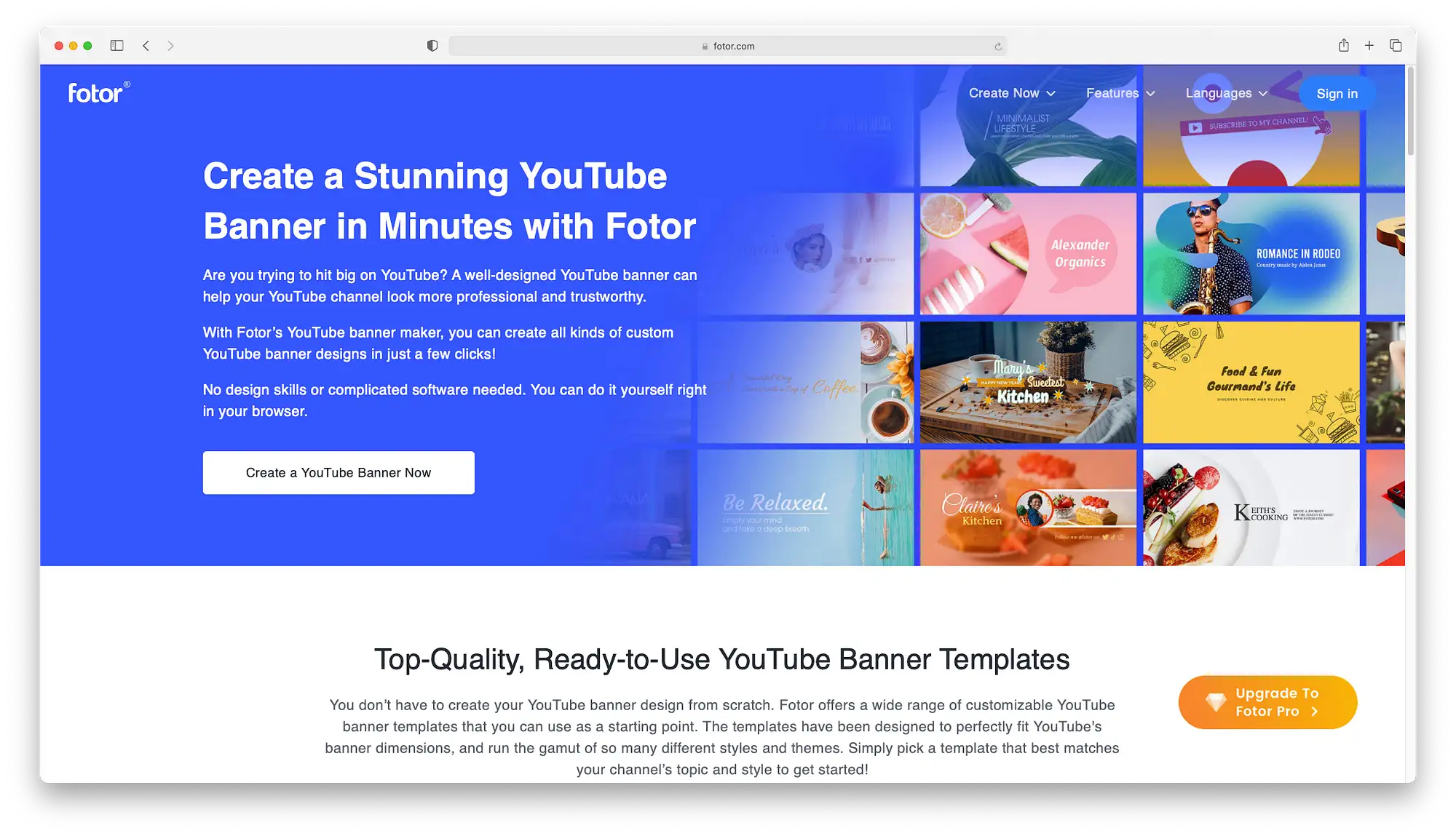
如果您正在考慮從照片中創建頻道標題,那麼 Fotor 絕對值得一試。 在照片編輯和設計方面,這恰好是最好的 YouTube 橫幅製作者。

但是,不是因為它的名字。 相反,Fotor 是一位非常強大的平面設計師,擅長精細的照片編輯。
例如,您可以使用它的工具來調整橫幅照片的色溫,以及它們的飽和度、亮度和對比度。 該平台還允許您引入濾鏡、更改陰影以及調整高級 HDR 設置。
因此,簡而言之,Fotor 更像是 Photoshop 的基於網絡的複製品,可以兼作 YouTube 橫幅製作者。 設計界面本身看起來有點像 Canva,但具有更多的編輯功能。
現在,僅此一項就使 Fotor 成為一把雙刃劍。 您會看到,雖然這些強大的工具使其非常適合經驗豐富的圖形設計師,但在光譜的另一端情況並不完全相同。 許多功能只會使初學者變得複雜。
️特點:
- 內置庫存照片、圖像、矢量和插圖庫。
- 使用您自己的文本和圖像自定義模板。
- 涵蓋幾乎所有主題和样式的模板庫。
- 直觀的界面拖放編輯器。
- 設計自動調整大小。
- 雲儲存。
- 300 多種時尚字體。
- 100多個相框。
- 高動態範圍 (HDR) 技術。
- 200 多種照片拼貼佈局。
- 高級美容修飾。
價錢:
值得慶幸的是,Fotor 恰好足夠慷慨,可以提供永久免費的計劃。 然而,另一方面,事實證明,安排只帶有基本的設計和編輯功能。
如果您想要更多,您必須每月支付至少 8.99 美元才能解鎖高級編輯工具。
7. 時髦的
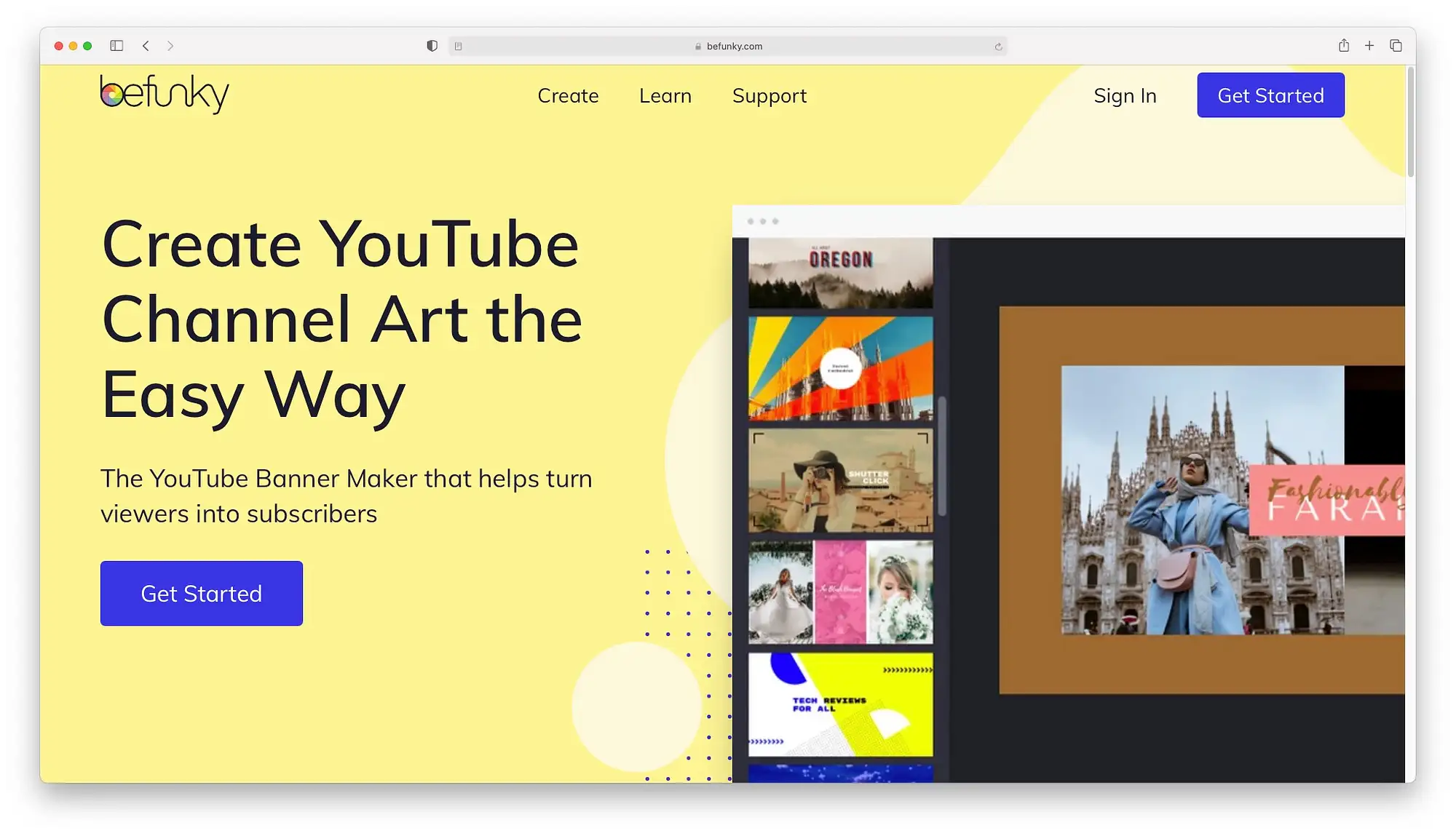
加入 Fotor 專業照片編輯聯盟的是 BeFunky,這是一種將自己正確描述為“一體化創意平台”的設計工具。 這意味著它本質上試圖通過圖形設計、拼貼製作和照片編輯來提高你的創造力。
當您需要在 YouTube 橫幅上使用各種照片效果時,您就可以在這裡使用。 你看,BeFunky 的照片效果庫恰好是網絡上最大的庫之一——在 30 個不同的類別中有超過 185 個選項。 例如,您可以使用各種色調的Chromatic、Pop Art、Pin Hole、Old Photo、Vintage、Instant和Oil Painter效果自定義您的頻道藝術。
但是,它並不止於此。 BeFunky 還允許您將矢量圖形添加到您的 YouTube 橫幅中,以及使用拼貼佈局和修飾自定義您的設計。
不,您無需註冊帳戶即可開始使用。 您可以直接創建您的橫幅,然後您可以繼續以高分辨率下載它們。
️特點:
- 超過一百萬張免費庫存照片。
- 專業設計的 YouTube 橫幅模板。
- 拖放圖形設計師。
- 數以千計的優質圖形、貼紙和圖標。
- 可定制的數碼相框。
- 智能照片增強工具。
- 照片批處理。
- 用於增強照片的藝術效果的集合。
- 背景去除劑。
- 摳圖工具。
- 克隆工具。
- 廣泛的照片效果庫。
- 圖像修飾。
價錢:
BeFunky 的免費版本相當不錯,因為它提供了創建標準 YouTube 橫幅可能需要的所有基本圖形設計和照片編輯工具。
另一方面,它的高級套餐提供更多功能和高級功能,每月 8.99 美元或每年 59.88 美元(相當於每月 4.99 美元)。
8. PicMonkey
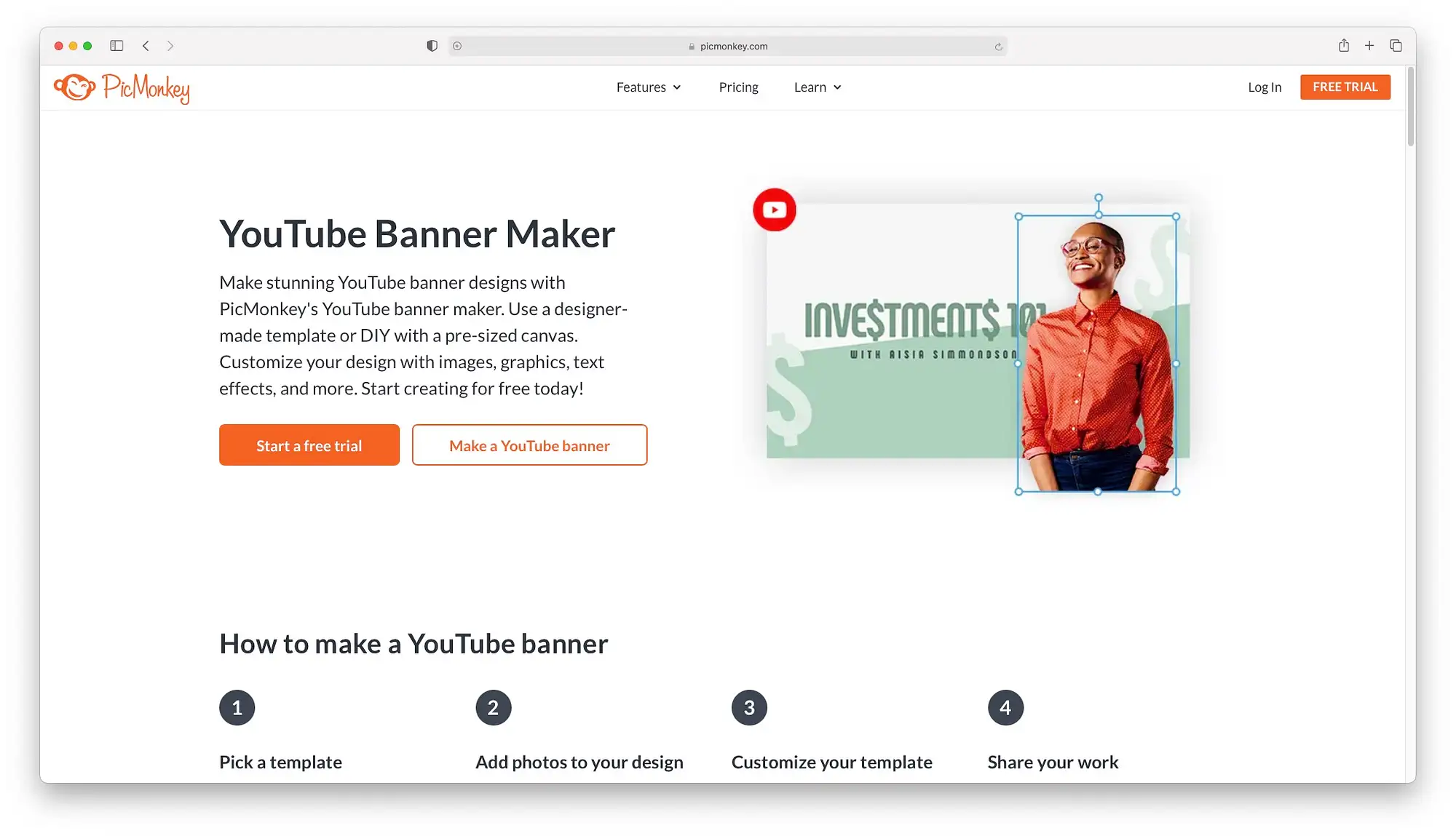
如果您希望在更簡單的 Photoshop 版本上設計您的 YouTube 橫幅,我強烈建議您嘗試 PicMonkey。
這是另一個基於雲的多功能照片編輯器,專門專注於創建社交媒體圖像,包括 YouTube 的頻道藝術。 您可以將其視為 Photoshop 的輕量級版本,無需使用所有技術術語。 它非常用戶友好,即使是初學者也應該可以輕鬆地使用 PicMonkey 的高級編輯工具自定義他們選擇的模板。
️特點:
- 數百萬令人驚嘆的真實庫存照片。
- 數百個 YouTube 橫幅模板。
- 自動保存到我們的雲存儲。
- 自定義圖像的大小、形狀、顏色。
- 將您的徽標添加到您的頻道藝術中。
- 添加圖形並設置文本樣式。
- 實時團隊協作。
- 設計動畫。
價錢:
不幸的是,PicMonkey 不提供永久免費的套餐。 您可以在這裡獲得的最好的服務是免費試用,僅運行 7 天 - 為您提供三個訂閱選項。
您可以以每月 7.99 美元或每年 72 美元的價格購買基本計劃,以每月 12.99 美元或每年 120 美元的價格購買專業版,或者以每月 23 美元或每年 228 美元的價格購買商業版。
9. FotoJet
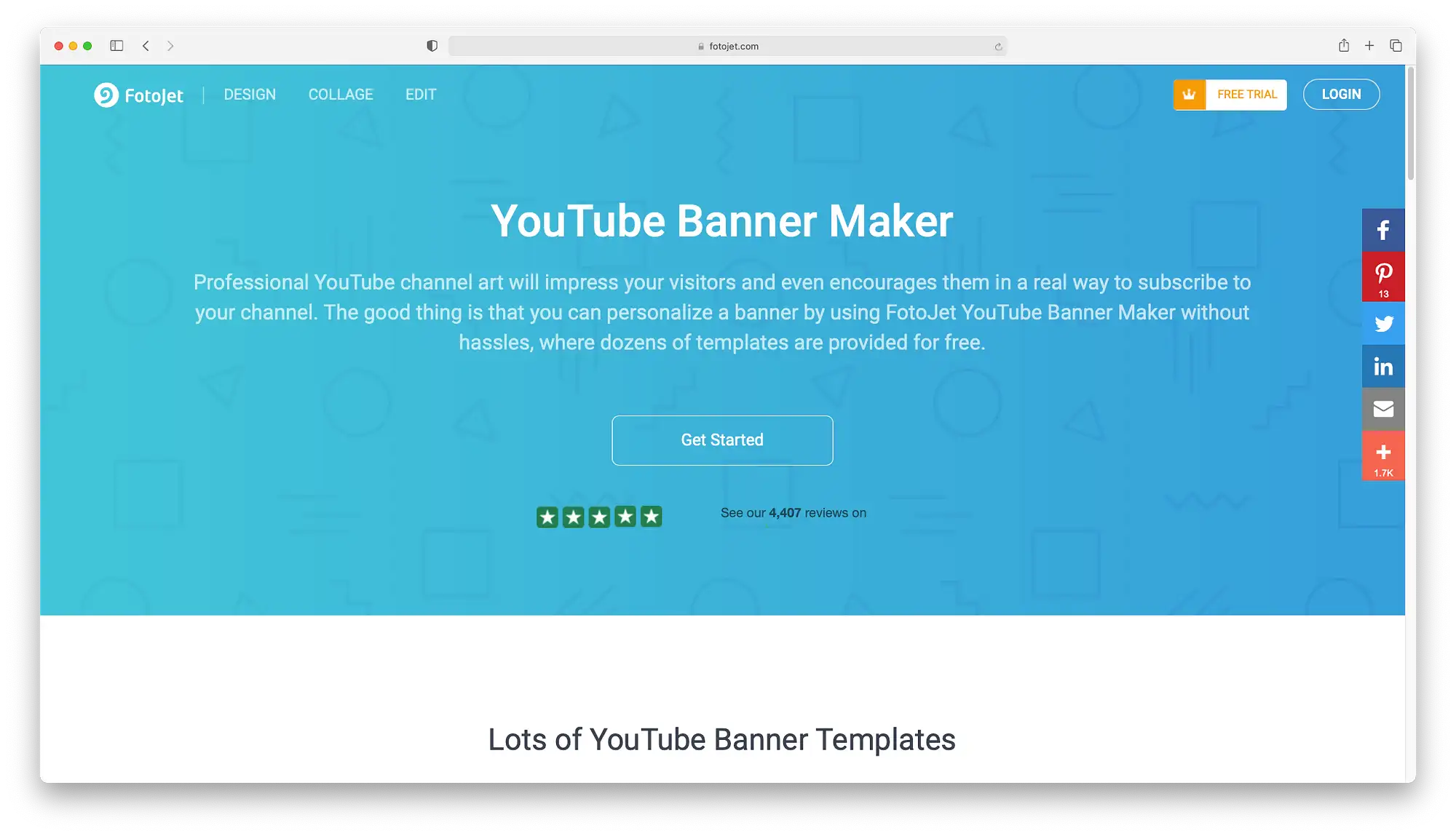
FotoJet 是一款免費的平面設計師,專門開髮用於幫助您將照片轉換為精美的海報、照片卡、拼貼畫和社交媒體插圖(如 YouTube 頻道標題)。
不過,它並不是完全免費的。 雖然 FotoJet 的免費帳戶具有基本的編輯功能,但它是高級版本,您可以在其中實際使用高級編輯工具和特權。 這包括訪問 800 多個模板、30 多個字體選項、20 多個照片效果、至少 30 個圖形疊加層、300 多個剪貼畫圖像等。
當您進行頻道藝術設計時,您會注意到 FotoJet 的編輯界面旨在讓您無縫訪問其所有佈局元素。 您可以輕鬆添加照片、剪貼畫、背景、文本和模板,以及調整它們的個人外觀。
️特點:
- 無需下載或註冊。
- 數十個 YouTube 橫幅模板。
- 20 多個優質鏡框。
- 30+ 高級覆蓋。
- 300 多張高級剪貼畫圖像。
- 20 多種高級照片效果。
- 30多種優質字體。
- 高達 500MB 的存儲空間。
- 自定義畫布大小。
價錢:
除了提供基本的編輯功能外,FotoJet 的免費版本往往會在其下載內容中添加水印。 為避免這種情況,您必須為高級套餐每月至少支付 6.99 美元或每年 39.99 美元。
10.復仇
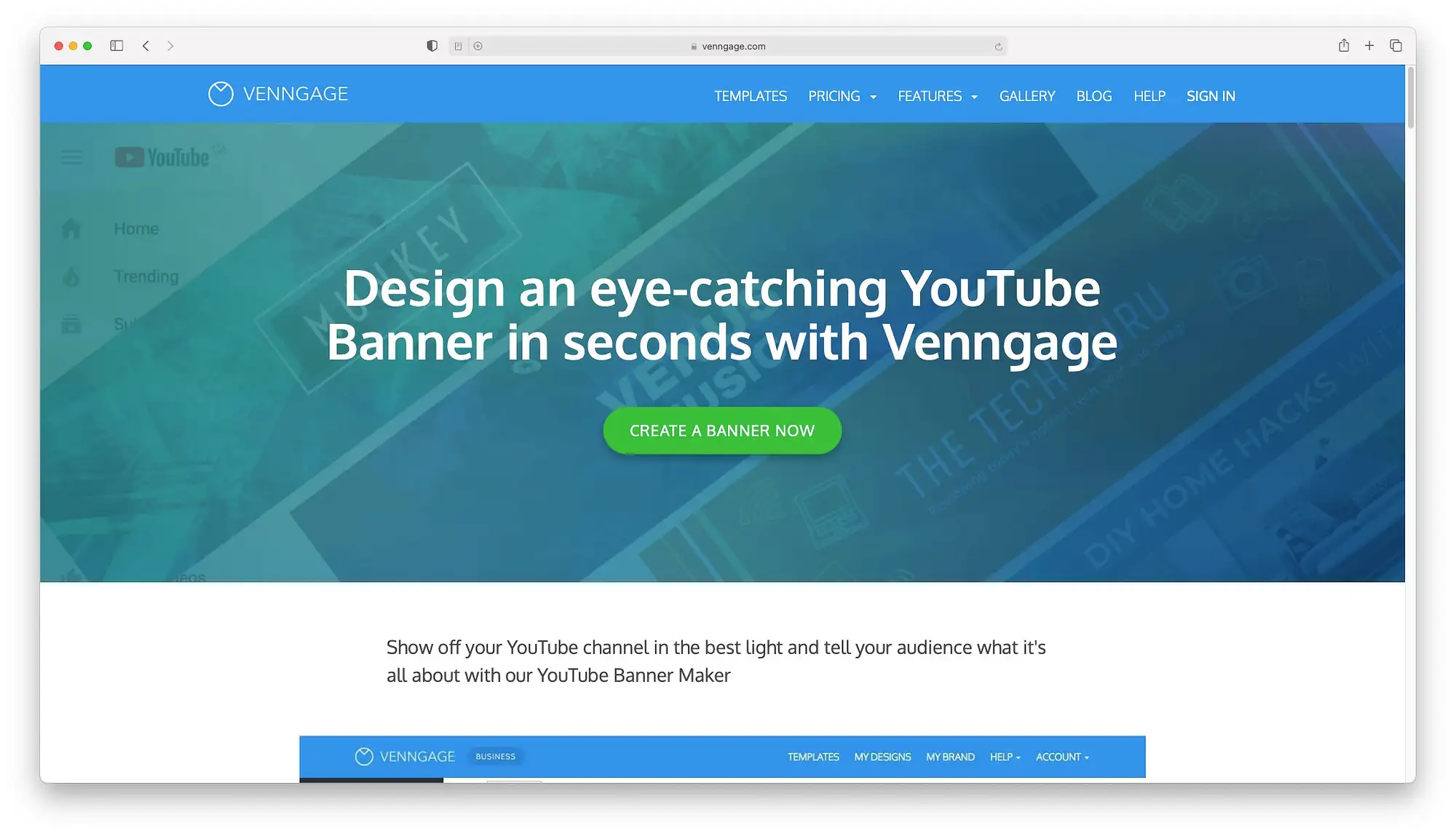
作為主要專注於創建信息圖表的在線圖形編輯器,Venngage 是基於信息的頻道標題的最佳 YouTube 橫幅製作者。 如果您想在您的頻道橫幅上展示圖表、統計數據、事實、指針、數據和描述性插圖,這就是您所需要的。
除了數十個頻道藝術模板外,您還可以訪問包含免費圖片、符號、圖標、庫存照片、抽象繪圖和插圖的內置庫。 您可以使用這些來創建豐富多彩但有見地、發人深省的橫幅。
設計過程本身非常簡單明了 - 無論您是從頭開始,還是自定義預建模板。
️特點:
- 將您的 YouTube 橫幅下載為高質量的 PDF 或 PNG。
- 添加號召性用語。
- 專業設計的 YouTube 橫幅模板。
- 添加裝飾、圖標和形狀。
- 免費圖表。
- 實時團隊協作。
- 雲儲存。
- 直觀的拖放設計器。
- 數以百萬計的圖標、庫存照片和插圖。
價錢:
雖然值得稱道的是,Venngage 讓您開始使用免費套餐,但事實是,您將被限制為五個設計和五個圖片上傳。 更重要的是,Venngage 將繼續在您的所有創作上貼上水印。
好吧,您可以嘗試以每位用戶每月 19 美元的價格升級到最便宜的高級計劃來改善這種情況。 但是,這不會解決水印問題。 只有當您以每位用戶每月 49 美元的價格購買其價格更高的商業計劃時,Venngage 才會放棄其水印。
哪個是您頻道的最佳 YouTube 橫幅製作工具?
那麼這些工具中的哪一個是最適合您頻道的 YouTube 橫幅製作工具? 你有你的最愛嗎?
對我來說,Canva 是第一。 但是,事情是這樣的——儘管我根據多種考慮因素對它們進行了排名,但您不必嚴格遵守我們的陣容。 相反,應根據您打算創建的頻道藝術類型、您的編輯技能以及您的項目預算來確定最適合您的頻道/業務的 YouTube 橫幅製作者。
例如,如果您打算處理照片,您可能需要考慮BeFunky、PicMonkey、Fotor或FotoJet。 另一方面, Canva和 Adobe Spark之類的產品最適合用於深度圖形設計,而Creatopy是最好的 YouTube 動畫橫幅製作工具。
您使用過哪個 YouTube 橫幅製作工具? 在下面的評論部分讓我們知道!
…
不要忘記加入我們關於加快 WordPress 網站速度的速成課程。 通過一些簡單的修復,您甚至可以將加載時間減少 50-80%:
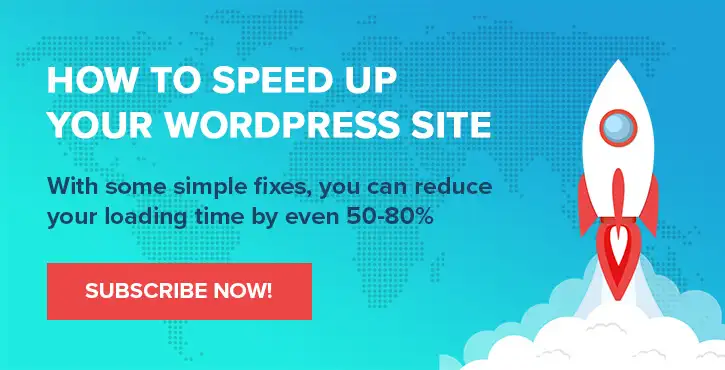
Chris Fitzgerald 和 Karol K. 的佈局和演示。
[2] https://research.google/pubs/pub38315
